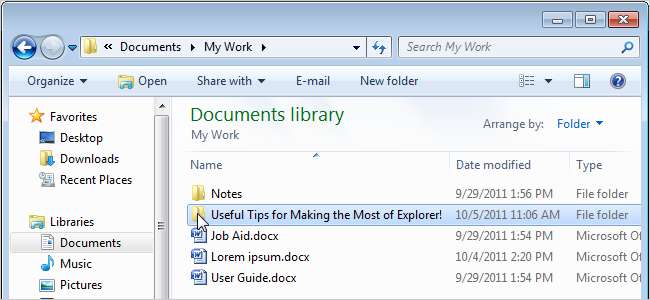
Windows Explorer di Windows 7 telah berubah dan ditingkatkan secara signifikan sejak zaman Vista dan XP. Artikel ini memberikan beberapa tip dan trik yang lebih berguna untuk mendapatkan hasil maksimal dari Explorer.
CATATAN: Beberapa tips ini mengharuskan Anda untuk mengubah registri. Sebelum melakukannya, pastikan Anda buat cadangan registri . Kami juga merekomendasikan membuat titik pemulihan Anda bisa menggunakan untuk pulihkan sistem Anda jika terjadi kesalahan.
Gunakan Tombol Backspace untuk Naik Seperti yang Dilakukan Windows XP
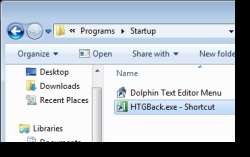
Windows Explorer di Windows XP memungkinkan Anda untuk naik folder menggunakan tombol Backspace. Jika Anda terbiasa dengan fitur itu, Anda mungkin frustrasi karena fitur itu dihapus di Windows 7. Tombol Backspace di Windows 7 memindahkan Anda Kembali ke riwayat penjelajahan folder, bukan ke folder induk dari folder saat ini.
Berikut adalah program kecil yang memungkinkan Anda menggunakan tombol Backspace untuk membuka folder.
Buat Backspace di Windows 7 atau Vista Explorer Naik seperti XP
Jika Anda lebih suka tidak mengubah perilaku tombol Backspace, ada juga file pintasan keyboard yang dapat Anda gunakan untuk naik folder: Alt + Up .
Lihat Detail dan Pratinjau untuk File
Saat menelusuri folder dan file Anda di Explorer, mungkin berguna untuk dapat melihat konten file tanpa membuka file dan melihat detail tentang file tersebut. Panel Pratinjau dan panel Detail memungkinkan Anda melakukan ini. Untuk mengaktifkan salah satu atau kedua panel ini, klik Atur di jendela Explorer dan pilih Tata Letak untuk menampilkan submenu. Jika sebuah panel di submenu memiliki tanda centang di sebelahnya, itu saat ini sedang ditampilkan di Explorer. Nyalakan dan matikan panel dengan memilihnya di submenu. Anda juga dapat menekan Alt + P untuk mengaktifkan dan menonaktifkan panel Pratinjau.
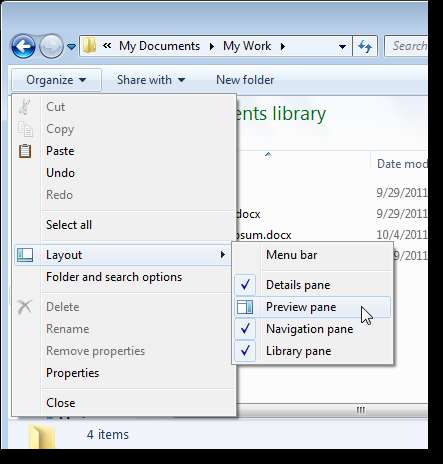
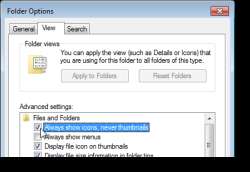 Nonaktifkan Pratinjau Gambar Kecil
Nonaktifkan Pratinjau Gambar Kecil
Jika Windows Explorer tampaknya beroperasi lebih lambat dari biasanya, Anda dapat mempercepatnya dengan menonaktifkan pratinjau thumbnail.
Ini dapat dilakukan dengan mengaktifkan Selalu tampilkan ikon, tidak pernah opsi thumbnail pada kotak dialog Opsi Folder, seperti yang telah kami tunjukkan sebelumnya:
Nonaktifkan Pratinjau Gambar Kecil di Windows 7 atau Vista Explorer
CATATAN: Tip ini juga berfungsi di Vista.
Pilih Folder Startup yang Berbeda
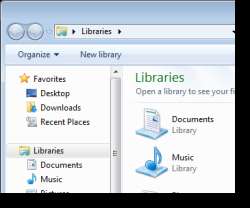 Secara default, Windows Explorer terbuka ke tampilan Perpustakaan. Jika Anda sering menggunakan folder tertentu, seperti Dokumen Saya, Anda dapat mengubah pengaturan untuk membuka folder tersebut saat Anda membuka Windows Explorer.
Secara default, Windows Explorer terbuka ke tampilan Perpustakaan. Jika Anda sering menggunakan folder tertentu, seperti Dokumen Saya, Anda dapat mengubah pengaturan untuk membuka folder tersebut saat Anda membuka Windows Explorer.
Kami menjelaskan cara melakukan ini di artikel berikut:
Setel Folder Startup Windows Explorer di Windows 7
Anda juga dapat mengatur folder startup ke lokasi lain jika Anda mengetahui GUID (Pengidentifikasi Unik Secara Global) untuk objek atau lokasi yang Anda inginkan sebagai default. Artikel berikut ini memberikan informasi lebih lanjut tentang GUID:
Trik Geek Stupid: Aktifkan Mode "How-To Geek" Rahasia di Windows 7
Ambil Kepemilikan Folder dengan Mudah Menggunakan Menu Klik Kanan
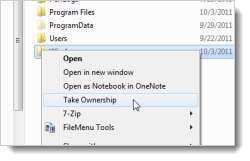 Jika Anda perlu mengganti atau mengedit folder atau file sistem di Windows 7, Anda harus mengambil alih kepemilikannya. Ini mungkin terjadi selama penginstalan atau penggunaan beberapa program, di antara waktu lainnya.
Jika Anda perlu mengganti atau mengedit folder atau file sistem di Windows 7, Anda harus mengambil alih kepemilikannya. Ini mungkin terjadi selama penginstalan atau penggunaan beberapa program, di antara waktu lainnya.
Mengambil kepemilikan file atau folder adalah tugas yang rumit, membutuhkan banyak langkah. Namun, ada metode mudah untuk mengambil kepemilikan file dan folder menggunakan menu konteks klik kanan. Artikel berikut menyediakan peretasan registri yang dapat diunduh yang dapat Anda terapkan yang menambahkan opsi Ambil Kepemilikan ke menu klik kanan.
Tambahkan "Ambil Kepemilikan" ke Menu Klik-Kanan Explorer di Win 7 atau Vista
CATATAN: Ingat, itu ide yang bagus buat cadangan registri Anda sebelum mengubahnya.
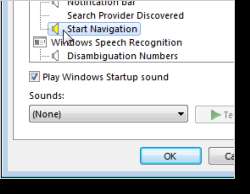 Mencegah Explorer dari Membuat Suara Klik
Mencegah Explorer dari Membuat Suara Klik
Jika suara Anda dihidupkan karena berbagai alasan, seperti menonton film atau mendengarkan musik, dan Anda perlu melakukan sesuatu di Windows Explorer, suara klik dapat mengganggu film atau musik Anda. Namun, Anda dapat mematikan suara klik ini.
Pengikut
artikel menjelaskan cara membungkam Explorer.
Matikan Windows Explorer Klik Suara di Windows 7 atau Vista
Anda juga dapat menggunakan metode ini untuk mematikan suara lain di Windows.
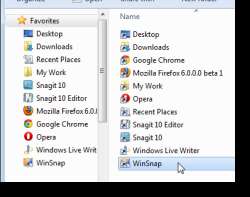 Tambahkan Aplikasi ke Daftar Favorit di Explorer
Tambahkan Aplikasi ke Daftar Favorit di Explorer
Windows 7 memungkinkan Anda untuk tambahkan folder Anda sendiri ke daftar Favorit di Explorer. Bagaimana jika Anda sering bekerja di Explorer dan ingin menjalankan aplikasi langsung dari jendela Explorer? Jika Anda mencoba menyeret aplikasi ke daftar Favorit, Anda mendapatkan kesalahan. Namun, ada cara mudah untuk melakukannya.
Artikel berikut memberikan metode mudah untuk menambahkan aplikasi ke daftar Favorit:
Trik Geek Stupid: Tambahkan Aplikasi ke Daftar Favorit Windows 7 Explorer
Akses Opsi Tersembunyi di Klik Kanan Kirim Ke Menu di Explorer
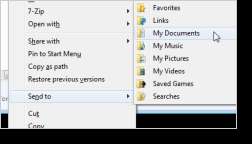 Saat Anda mengklik kanan pada file di Explorer, submenu Kirim ke pada menu popup menyediakan opsi untuk mengambil tindakan pada file yang dipilih. Anda dapat mengirim file ke folder terkompresi, membuat pintasan ke file di desktop Anda, mengirim file melalui faks atau email, atau mengirimnya ke folder lain.
Saat Anda mengklik kanan pada file di Explorer, submenu Kirim ke pada menu popup menyediakan opsi untuk mengambil tindakan pada file yang dipilih. Anda dapat mengirim file ke folder terkompresi, membuat pintasan ke file di desktop Anda, mengirim file melalui faks atau email, atau mengirimnya ke folder lain.
Namun, ada opsi tambahan yang tersedia di menu Kirim ke yang tidak terlihat secara default. Ada cara mudah untuk melihat opsi tambahan ini. Cukup tekan tombol Shift sambil mengklik kanan pada file tersebut.
Lihat artikel kami tentang trik ini untuk informasi tentang menambahkan opsi Anda sendiri ke submenu Kirim ke.
Trik Geek Stupid: Item Rahasia di Windows 7 Send To Menu
Buka Jendela Prompt Perintah dari Folder Windows Explorer
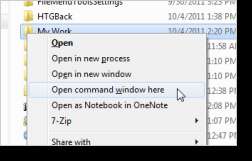 Jika Anda sering menggunakan command prompt untuk mengelola file Anda, ada cara mudah untuk membuka command prompt di direktori kerja yang Anda inginkan dari dalam Explorer. Ini dilakukan dengan cara yang sama seperti mengakses opsi tambahan pada menu Kirim ke, seperti yang disebutkan di atas.
Jika Anda sering menggunakan command prompt untuk mengelola file Anda, ada cara mudah untuk membuka command prompt di direktori kerja yang Anda inginkan dari dalam Explorer. Ini dilakukan dengan cara yang sama seperti mengakses opsi tambahan pada menu Kirim ke, seperti yang disebutkan di atas.
Untuk membuka prompt perintah di direktori tertentu, tahan tombol Shift ketika Anda mengklik kanan pada folder dan pilih opsi Buka Jendela Perintah Di Sini. Kami menulis tentang tip ini di artikel berikut:
Gunakan "Command Prompt Here" di Windows Vista
Anda juga bisa pergi ke arah lain. Jika Anda memiliki jendela prompt perintah yang terbuka ke direktori tertentu, Anda dapat membuka direktori yang sama secara otomatis di jendela Windows Explorer. Artikel berikut menjelaskan cara melakukan ini:
Trik Geek Stupid: Buka Jendela Penjelajah dari Direktori Saat Ini dari Command Prompt
Tambahkan Salin Ke dan Pindah Ke Perintah ke Menu Klik Kanan
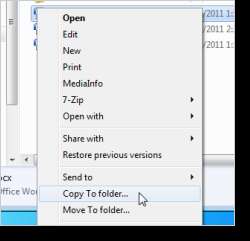 Jika Anda mentransfer banyak file di antara folder yang berbeda, ada beberapa opsi berguna yang dapat Anda tambahkan ke menu konteks di Windows Explorer untuk mempermudah tugas ini.
Jika Anda mentransfer banyak file di antara folder yang berbeda, ada beberapa opsi berguna yang dapat Anda tambahkan ke menu konteks di Windows Explorer untuk mempermudah tugas ini.
Kami menyediakan peretasan registri yang dapat diunduh yang menambahkan opsi folder Salin Ke dan opsi Pindahkan Ke folder ke menu konteks di Explorer. Memilih salah satu opsi ini akan menampilkan kotak dialog praktis yang memungkinkan Anda memilih folder yang ingin Anda salin atau pindahkan file atau folder yang dipilih. Lihat artikel berikut untuk mengunduh peretasan registri:
Tambahkan Salin Ke / Pindah Ke di Windows 7 atau Vista Menu Klik Kanan
CATATAN: Kami sangat menyarankan Anda untuk membuat cadangan registri sebelum membuat perubahan apa pun padanya.
Kami juga menjelaskan cara menambahkan peretasan ini ke registri secara manual di artikel berikut:
Tambahkan Salin Ke / Pindah Ke ke Menu Klik Kanan Penjelajah Windows
CATATAN: Artikel di atas tentang menambahkan peretasan registri ini secara manual menunjukkan bahwa ini dilakukan di Windows XP. Trik ini bekerja di Windows XP, Vista, dan 7.
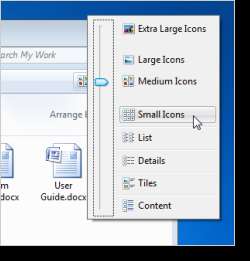 Ubah Ukuran Ikon dengan Cepat dan Ubah Tampilan di Explorer
Ubah Ukuran Ikon dengan Cepat dan Ubah Tampilan di Explorer
Apakah Anda sering mengubah tampilan di Windows Explorer di antara berbagai ukuran ikon atau menjadi tampilan detail atau daftar? Jika ya, ada pintasan yang memungkinkan Anda melakukan ini dengan cepat dan mudah menggunakan keyboard dan mouse.
Cukup tahan tombol Ctrl sambil menggulir roda mouse di folder mana pun di Explorer. Kami sebelumnya menunjukkan kepada Anda trik ini di artikel berikut:
Ubah Ukuran Ikon dengan Cepat di Windows 7 atau Vista Explorer
Jika Anda terus menggulir ke bawah, ikon menjadi lebih kecil hingga mereka beralih ke Daftar, Detail, Ubin, dan kemudian Konten. Trik ini pada dasarnya menggulir melalui opsi pada tombol Ubah tampilan Anda di Explorer.
CATATAN: Trik ini juga berfungsi untuk mengubah ukuran ikon pada ikon desktop.
Nantikan tip berguna lainnya tentang menggunakan Windows Explorer di Windows 7 minggu depan!







